פרסומת
אין להכחיש את כוחו של גרף טוב.
לקיחת מושגים מספריים והצגתם בייצוג חזותי קל לעיכול ומובן יכול להיות ההבדל בין מישהו שתופס את הרעיון שלך, לבין מישהו שאחז בטלפון. להתקשר לאבטחה. כי המגרש הגדול שלך מצץ. המשקיעים הפוטנציאליים שלך לא עסקו במה שדיברת, ואני אגיד לך מה - היית צריך להשתמש בתרשים.
גם גרפים ותרשימים אינם חייבים להיות כל הפעמונים והשריקות. זוכר את הגרפים שיצרת ב- Excel כשהיית בת תשע? בדיוק. קומיקס סאנס בצבע ירוק-סיד איננה הדרך ללכת. אבל אנחנו יכולים להגדיר אותך ממש, ממש כאן, ברגע זה.
אני משתמש בנתונים ממשלת בריטניה הזמינים בחופשיות. כמובן שאם יש לך נתונים משלך, אל תהסס להשתמש בזה.
הגרף המהיר להשתמש במתאר
אחד הפשעים הגדולים ביותר נגד תרשים או גרף כלשהו הוא השימוש הבלתי הולם. להלן תיאור מהיר עליון של מה להשתמש, ומתי:
- תשתמש ב תרשים קו להציג ולהדגיש מגמות בנתונים לאורך זמן
- תשתמש ב טבלת עמודות או תרשים עוגה להשוואה בין קטגוריות, למרות שהאחרון בדרך כלל משווה חלקים מכלול
- השתמש ב- תרשים אזור כדי להדגיש את שינוי הערכים לאורך זמן
- תשתמש ב תרשים פיזור לשרטט נקודות נתונים מרובות
אלה מכסים את תרשימי הליבה שאולי תיתקל בהם, ובאותה מידה, את התרשימים שבהם אתה הכי סביר שתשתמש. ישנם סוגים אחרים של תרשים - בועה, ניצוץ, כדור ועוד - אבל
נתמקד בעיצוב כיצד לגרום לתרשימים ולוחות שלך להיראות יותר מקצועינמאס לכם מטבלאות הנתונים והגרפים שלכם שנראו כאילו נוצרו על ידי תלמיד תיכון? כך תגרום להם להיראות יותר מקצועיים. קרא עוד אלה.עיצוב תרשים קו
טבלה זו מראה לנו את שינוי האוכלוסייה בבריטניה משנת 1951-2011, ומבט מקדים מראה לנו שכן, האוכלוסייה אכן גדלה האם מאגר המתים מכניס את חייך לבריאות בהקשר?האם אתה חושב עמוק על חייך? אינטראקטיב חדש עוזר לך לבחון זאת בהקשר כלשהו עם "מסד הנתונים של המתים". גלה עובדות מעניינות שנמצאו ברשומות המוות הרשמיות של ארה"ב. קרא עוד לאורך 60 השנים האחרונות. אבל יש לנו כמה משתנים להסתכל עליהם וזה כן קל יותר לדמיין דמיינו מייד נתונים ומידע באמצעות טבלאות היתוך של גוגלבין אם אתה מגדיר דוח לעבודה, או שאתה סתם רוצה לייצג מידע בבלוג שלך בצורה גרפית, Google Fusion Tables יכול לעזור. היתוך של גוגל הוא למעשה תכונה המוטמעת ... קרא עוד מסת המספרים באמצעות גרף. אחד הגרפים הטובים ביותר להצגת מגמות לאורך חלוף הזמן הוא תרשים קו, מאפשר לנו להציג מגוון של נקודות נתונים כיצד ליצור גרף מקבצי נתונים גולמיים בכל מוצר של משרדהאם לא יהיה נחמד היכולת פשוט לפתוח גיליון אלקטרוני של Excel או מסמך Word, ובלי צורך לעשות דבר, הנתונים נקראים ישירות מתוך טקסט ... קרא עוד וקטגוריות ספציפיות.
הדגשתי את שתי העמודות הראשונות.
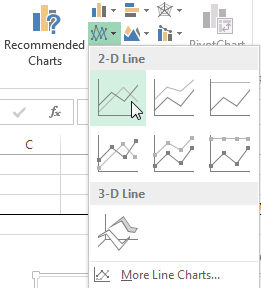
עכשיו, לכו אל הכנס בכרטיסייה ובחר הכנס תרשים קו - זו הקופסה הקטנה עם הקווים המסוממים. כעת עליך לקבל תרשים פשוט ונחמד. מכאן עומדות בפניך שתי אפשרויות: השתמש בסגנונות האקסל המובנים, באיכות משתנה, או התאם את התרשים בעצמך.
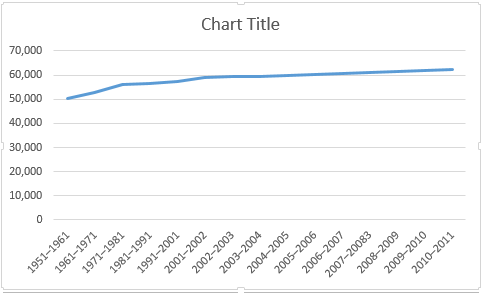
סגנונות תרשים
סגנונות תרשים ניתן לגשת מימין לאזור התרשים, כפי שתואר בהמשך. אתה יכול לבחור בין מספר סגנונות, כמו גם צבעים. התרשים שלנו כולל כרגע רק סט נתונים אחד, כך שלבחירת הצבעים תהיה השפעה מועטה, אך כמו נוסף, צבעים יסייעו לקהל הפוטנציאלי שלך להבחין בין קבוצות מידע שונות.
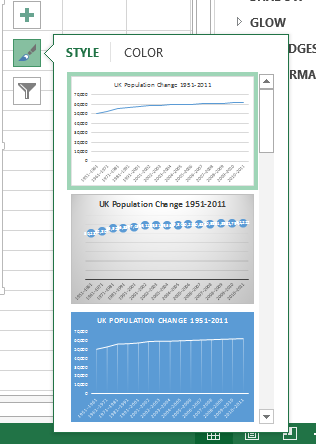
עיצוב ציר
שימו לב לשטח הפנוי שמתחת לקו שלנו? זה שטח שאנחנו יכולים לנצל טוב יותר. לחץ על ציר אנכי. זה יפתח את עיצוב ציר חלון. כאן אנו יכולים לשנות את גבולות, יחידות, סימני קרציות, תוויות, ועוד. אנו יכולים לראות את גבולות הנתונים שלנו בסביבות 50,000 לכמעט 62,000, כלומר אנו יכולים להעלות את גבול המינימום מ- 0.0 ל 50000.
רואה את ההשפעה המיידית שיש לזה על הגרף? האוכלוסייה העולה מורגשת כעת, בעוד שלפני כן היא יכולה להיחשב כתוספת עדינה.
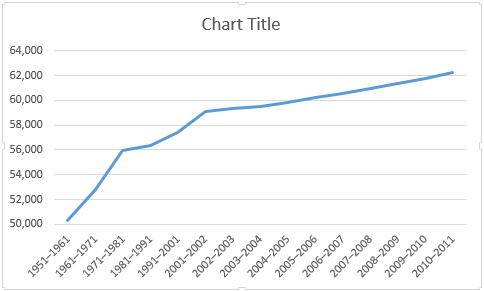
עלינו לתת גם לציר שלנו תואר. לחץ על ועוד סמל מימין לתרשים, אם כן כותרות ציר, בא אחריו אופקי ראשוני ו אנכי ראשוני. כעת תוכל לערוך כל כותרת כך שתתאים לתרשים שלך. השתמשתי אוכלוסייה עבור אנכי שלי, ו פרק זמן עבור האופקי שלי. אני גם הולך להגדיל את הגופן בנקודה אחת ולהפוך את הכותרות למודגשות כך שהקהל יוכל לקרוא אותן באמת.
הוספת ציר משני
כעת, אנו רוצים להוסיף סדרות נתונים נוספות לתרשים שלנו, אך פשוט הרחבת טווח בחירת הנתונים לא תעשה את העבודה. למה? הערכים בעמודה הראשונה הם בעשרות אלפים. עם זאת, הערכים בעמודות הבאות הם רק במאות ובנקודות למטה לספרות בודדות. טווח הצירים האנכי הנוכחי שלנו לא יכול להכיל את הערכים הנמוכים - לכן נוסיף ציר משני.
ראשית, אני ארחיב את טווח בחירת הנתונים כדי להקיף לידות חי ו מקרי מוות. בשלב הבא, לחץ באמצעות לחצן העכבר הימני על אזור התרשים ובחר שנה את סוג התרשים. בחר קומבו מהעמודה השמאלית. הכל צריך להיות ברור עכשיו! כעת אני יכול לבחור את סוג התרשים והציר עבור כל סדרת נתונים. אני הולך להשתמש תרשים קו, והוסיפו את שתי סדרות הנתונים האחרונות ל ציר משני, בתמונה הבאה:

והתרשים עצמו:

כעת, לאחר שתיארנו את סדרת הנתונים החדשה שלנו, אנו נצטרך אגדה. במקרים מסוימים אגדה היא מיותרת, אך כאשר יש לכם קווים חוצים זה מזה, משתמשים בשני צירים, כדאי לתת לקהל שלכם סיכוי להבין את הנתונים שלכם. הפעל את האגדה על ידי לחיצה על המקש ועוד סמל מימין לתרשים, אם כן אגדה. אם תלחץ על החץ הקטן, תוכל לבחור את מיקום האגדה. במקרה זה יש להציב את האגדה ליד בתחתית של התרשים.
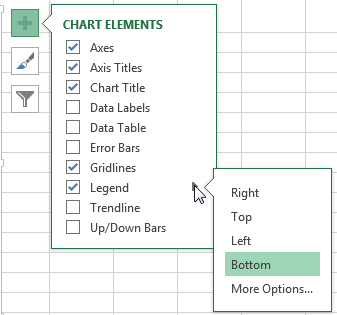
כדי לשנות את כותרות האגדה, לחץ באמצעות לחצן העכבר הימני על אזור התרשים ולחץ בחר נתונים. בעמודה השמאלית של החלון החדש עליך לאתר את סדרות הנתונים הלא-שמות שלך. בחר הראשון ולחץ ערוך. כעת תוכל להזין את שמך המועדף לסדרת הנתונים.
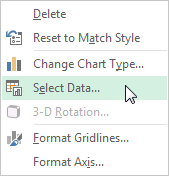
כשתהיה מוכן, לחץ על בסדר, והאגדה שלך צריכה עדכון אוטומטי כיצד ליצור תרשימים של עדכון עצמי של Microsoft Excel בשלושה שלבים פשוטיםתרשימי אקסל בעדכון עצמי הם חוסכי זמן גדולים. השתמש בצעדים אלה כדי להוסיף נתונים חדשים ולצפות בהם מופיעים אוטומטית בתרשים. קרא עוד .

כעת קדימה להוסיף כותרת לציר השני באותה שיטה שבדקנו קודם. שוב, הייתי מגדיל את הגופן נקודה אחת גדולה יותר, והופך את הכותרת למודגש.
סדרות הנתונים שהוצגו לאחרונה נראות מעט שטוחות. בנתונים הגולמיים, אנו יכולים לראות כמה וריאציות עיקריות הן בלידות והן במוות, אז בואו נוודא שהתרשים משקף זאת. כמו שעשינו בסדרת הנתונים הראשונה, אנו נתאים את אפשרויות הציר המשני. לחץ על הציר המשני. אני הולך להתאים את ה- גבולות מינימום ל -400, וה- קטיןיחידה ל 100.
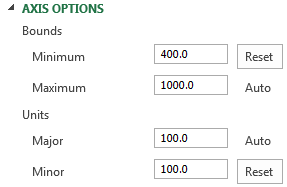
שוליים וכותרות
בשלב הבא יש לנו כמה שוליים גדולים בשני הצדדים של התרשים שלנו, וזה לא יעשה. לחץ פעמיים על הציר האופקי - פרק זמן - ולשנות את תנוחת ציר מ בין סימני קרציות ל על סימני קרציות. הקווים שלנו ימלאו כעת את כל שטח התרשים, במקום להכחיש את חלוף הזמן.
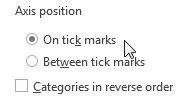
לבסוף, בחר כותרת תמציתית ומרושחת ואל תפחד להשתמש בכותרת משנה כדי להעביר בדיוק את מה שהתרשים שלך מראה. הלכתי בשביל שינוי אוכלוסייה בבריטניה 1951-2011; שינוי אוכלוסייה בבריטניה באלפים. אוקיי, אז אולי זה לא זה מציק, אבל הקהל שלי יידע בדיוק על מה הם מסתכלים ואילו ערכים המספרים מבטאים.

עיצוב תרשים עמודות
זה היה תרשים קו, טוב להדגשת מגמות לאורך זמן. כעת נראה את ה טבלת עמודות. הפעם, באמצעות אותה טבלה, אנו הולכים להסתכל על לידות חי, פטירות, שינוי טבעי נטו, וה שינוי כולל.
התחל בבחירת כל אחת מהעמודות שהוזכרו לעיל ופנה אל הכנס> בר מקובץ.
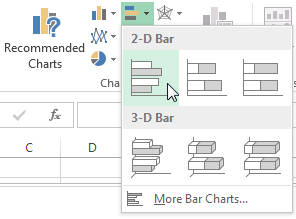
הפוך?
מייד תבחין בתרשים שלך הפוך. כלומר, Excel הפכה את הארגון של קטגוריות התרשימים שלך. התרשים שלי מתחיל עם 2010-2011, ומסיים עם 1951-1961. זה לא יעשה, מכיוון שרוב האנשים קראו באופן הגיוני את התרשים מלמעלה למטה. לחץ פעמיים על הציר האנכי (או ללחוץ Ctrl + 1 כאשר נבחר הציר) כדי להעלות את אפשרויות הציר. אתר ובחר קטגוריות בסדר הפוך.

כעת תבחין שהציר האופקי שלך קפץ לראש התרשים. באותו חלונית אפשרויות ציר, בחר בקטגוריה המרבית.
עיצוב ציר ותרשים
לחץ פעמיים על הציר האופקי כדי לפתוח את אפשרויות הציר. הנתונים שלנו אינם מכילים ערך הגבוה מ- 1000, אז צמצם את ה- גבול מרבי ל 1000. כעת עומדות בפניך שתי אפשרויות: שמור על היחידה העיקרית כ -200, וזה די מתאים לתרשים שלנו, או צמצם את זה ל 100, שגם עובד. אני הולך עם 100 מכיוון שיש לנו מספר סדרות נתונים עם ערכים דומים בין שתי היחידות הפוטנציאליות. זה יקל על הבחנה בין הערכים הדומים.
גם הסורגים שלנו דקים למדי. גרום להם להתבלט על ידי לחיצה על אחת מסדרות הנתונים וב- אפשרויות סדרה סרגל הצד להפחית את רוחב פער עד 125%, תוך הוספת משקל חזותי לנתונים שלנו.
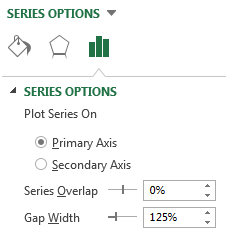
כותרת ואגדה
מכיוון שהטבלה שלנו מכילה יותר מצורת נתונים אחת, Excel סיפקה בחבורה אגדה המפרטת כל סדרת נתונים. הגדל את גודל הגופן של האגדה בנקודה אחת.
תן לתרשים העמודות שלך כותרת תיאורית מהירה. אם התרשים שלך הוא חלק מסדרה, וודא שהכותרת משקפת את שאר הנתונים שלך. במקרה זה, אני הולך להשתמש באותו הכותרת של תרשים השורות שלנו - שינוי אוכלוסייה בבריטניה 1951-2011 - אבל ניתן לזה כתובית בהקשר: ממוצעים שנתיים: לידות חי, פטירות ושינוי כללי.
סגנונות תרשים
התרשים שלנו מעוצב כעת, ואם הייתם מראים אותו בפני קהל, הם היו מבינים את הנתונים. אבל לא התבוננו בסגנונות המובנים של Excel. חלקם מעט חסרי תועלת, צבעיהם והעיצוב הכללי שלהם מהווים את האנטיתזה של שימושי, ואילו אחרים מועילים באופן מפתיע.

אנחנו יכולים גם לבחור מתוך מגוון של ערכות צבע.

מימין לתרשים א מכחול הנמצא מתחת ל ועוד סמל. תלוי בקהל שלך, עברו בין הסגנונות שהוגדרו מראש ושקלו אם זה יגרום להשפעה הדרושה לכם, ואם הסגנון יאפשר לנתונים שלכם לדבר. קחו בחשבון גם את הצבעים שהוגדרו מראש. שיניתי את התרשים שלי מהתקן כחול, צהוב, כתום, אפור רומן לסט צבעוני שמדגים את ההבדלים בין לידות חי, מוות ושינוי טבעי נטו.
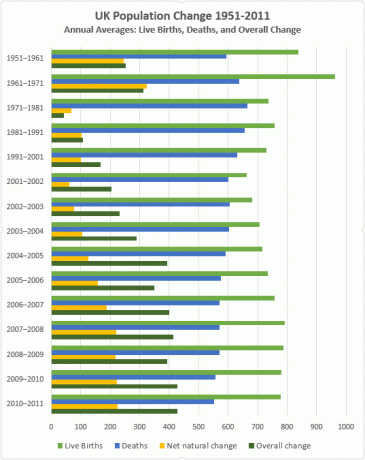
TL; ד"ר
אם אתה רק רוצה את הפרטים העסיסיים כיצד לנקות את התרשים שלך תעסיק את הקהל שלך צור תרשימים ותרשימים מקצועיים עם 6 הכלים החינמיים האלהתרשימים ותרשימים אינם נחלתם בלבד של עובדי המשרד ואנשים בעולם העסקים. שישה כלים מקוונים חינמיים אלה מעניקים לך את הכוח של הדמיה מיידית. קרא עוד הנה כמה מהנקודות החיוניות:
- בחר הגרף הנכון. השתמש בכלי המתאים למשימה.
- סוג הנתונים שלך; אל תשאיר אותו ל- Excel להחליט היכן הנתונים שלך יופיעו.
- התאם הציר שלך. שמור על תבניות המספרים וכותרות הקטגוריות שלך נקיות.
- חשבון השוליים שלך. טבלאות השורות האלה יהיה התחל באמצע שום מקום.
- הסר סטיילינג מיותר. תן לנתונים לדבר.
- בחר הצבעים שלך. הקל על התרשים קל להבין.
- פורמט האגדה שלך. אם אינך זקוק לו, היפטר מזה.
- בחר הכותרת שלך. שמור על זה מרושע. ספר לקהל שלך בדיוק על מה הוא מסתכל.
אמנם לא העיצוב הכל-סוף והכול בסופו של דבר, הרי שעבר דרך רשימת בדיקה מהירה זו יכולה לעזור לך לצבור את הנתונים שלך ולהפוך את התרשים שלך. קל יותר לכולם לקרוא כיצד לדמיין את ניתוח הנתונים שלך עם כלי הכוח של Excelאקסל הורג אותה באמצעות תכונות ניהול הנתונים המתקדמות שלה. לאחר שתשתמש באחד הכלים החדשים, תרצה את כולם. הפוך למאסטר לניתוח הנתונים שלך עם כלי חשמל! קרא עוד .
ניסויים בתרשים
הראינו לכם מגוון יפה של תרשימי Excel, וניתנו לכם כמה טיפים מתי לפרוס אותם. אם אתה עדיין לא בטוח בעוצמת הגרפים, שקול את הניסוי האחרון שם הוצגו בפני אנשים מידע ברור עובדתי הנוגד את השקפת עולמם, אך הנתונים הוצגו במתכונת יותר משכנעת. החוקרים בדקו שלוש אסטרטגיות:
- הצגת פסקה של טקסט שסיכמה את הראיות העובדתיות
- הצגת הראיות בתרשים
- בנה את ההערכה העצמית של הנבדקים כך שהם ירגישו פחות מאוימים.
השיטה היעילה ביותר להעברת נתונים? טבלאות פשוטות ונקיות, המציגות מידע בשפה שקל להבין אותה.
אז בפעם הבאה שאתה תופס דרך טובה יותר להגיע לקהל שלך, שקול תרשים. הסתכלנו כיצד להכין חלקות קופסא ופטיש אם אתה צריך קצת השראה.
ואם תרצה להישאר בתרשים, אך השתמש בגוגל במקום זאת, הנה כיצד ליצור תרשימים ב- Google Slides כיצד ליצור תרשים מדהים בשקופיות גוגלGoogle Slides היא תוכנת מצגת בחינם מדהימה. אחד הדברים שתוכלו ליצור באמצעות Google Slides הוא גרף או תרשים. קרא עוד .
גבין הוא סופר בכיר ב- MUO. הוא גם עורך ומנהל SEO של אתר האחות הממוקדת בקריפטו של MakeUseOf, Blocks Decoded. הוא בעל תואר ראשון (Hons) בכתיבה עכשווית עם פרקטיקות באמנות דיגיטלית, הנדנדה מגבעות דבון, וכן ניסיון של למעלה מעשור של כתיבה מקצועית. הוא נהנה מכמויות תה רבות.